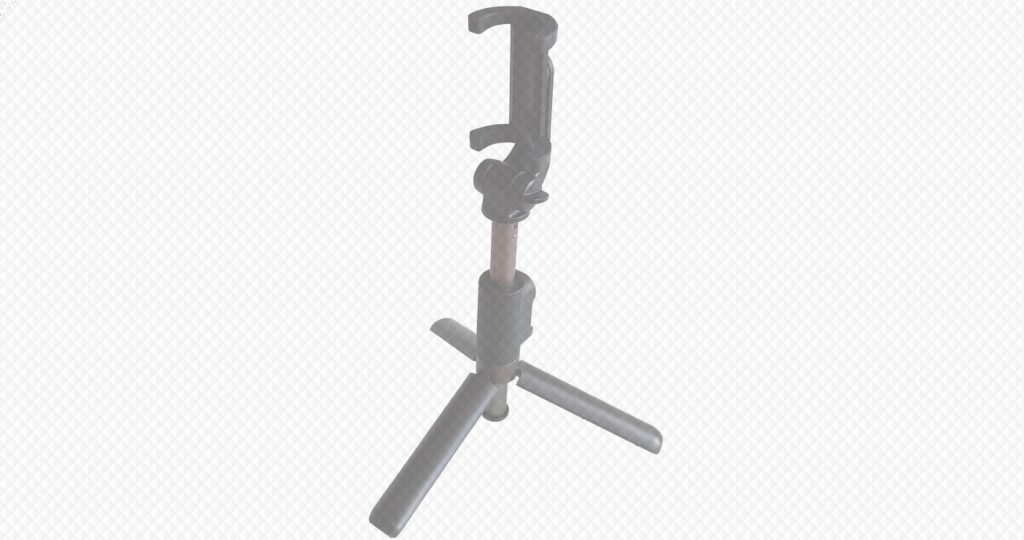Durchsuche: Gadgets
Tablets wie das Apple iPad sind nach wie vor sehr beliebt, sie lassen sich sowohl zum Betrachten von Filmen als…
Ohne Werkzeug ist der größte Hardware Enthusiast nichts. Da dachte sich der Hersteller Anidees, der überwiegend für elegante und zweckmäßige…
EinleitungVerpackung, Inhalt, DatenDetailsPraxisFazit Bald beginnt die Urlaubszeit und die Festivalsaison steht vor der Tür. Ob Freibad, Camping oder Trekking-Tour, die…
EinleitungVerpackung, Inhalt, DatenDetailsPraxisFazit Mit dem HUE 2 Ambient-Lighting-Kit von NZXT kommt Licht in euren PC Alltag. Denn das Kit erzeugt…
EinleitungVerpackung, Inhalt, DatenDetailsPraxisFazit Heute haben wir mit der Acme SW201 für knapp 60 Euro eine preisgünstige Smartwatch in der Redaktion.…
EinleitungVerpackung & InhaltDetailsPraxisFazit XLAYERs magfix soll ein sicheres und kraftvolles Haltesystem für Smartphones, Tablets und andere mobile Geräte sein. Mithilfe…
EinleitungVerpackung & InhaltDetailsPraxisFazit Auf dem Markt gibt es mittlerweile viele Hilfsmittel, um mit dem Laptop gemütlich auf der Couch zu…
In Zeiten wo USB-Typ C an mehr und mehr Geräten einzug findet, während viele Endgeräte noch Typ-A benutzen, kommt man…
Es ist immer schwieriger Produkte, ohne Elektronik zu finden. In diesem Test schauen wir uns eines dieser Produkte an. Gerade…
[nextpage title=“Einleitung“ ]Auf dem Markt gibt es eine Vielzahl an Selfie-Sticks und so bietet auch TaoTronics eine Variante an, die…